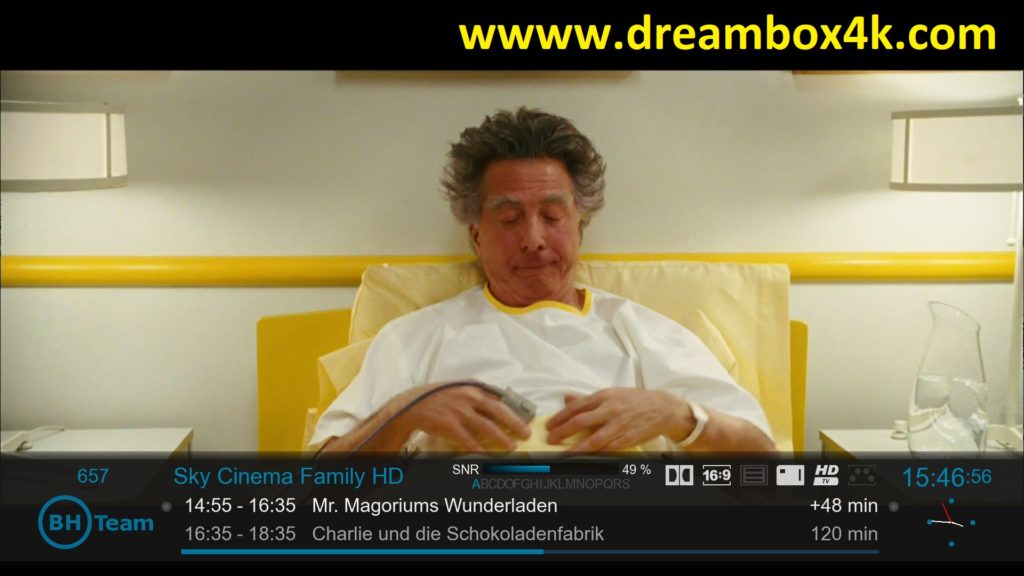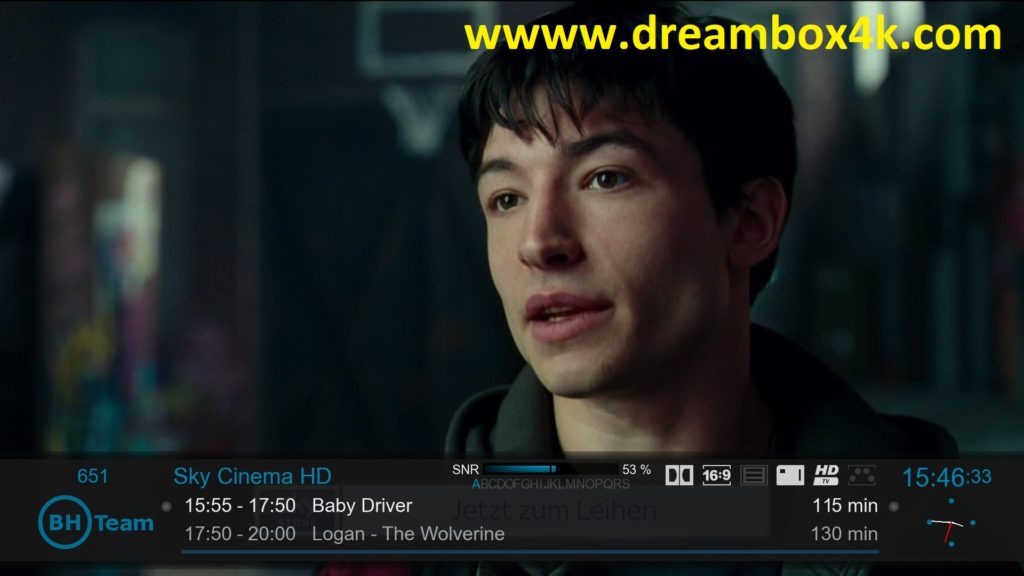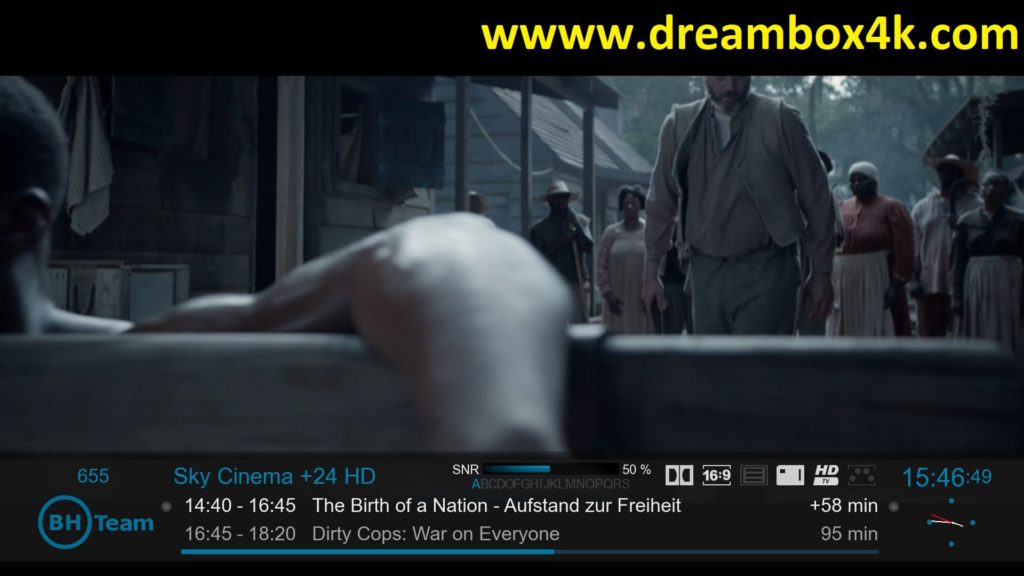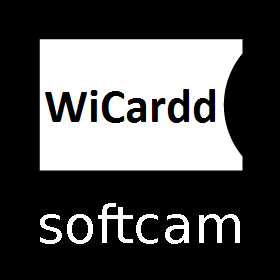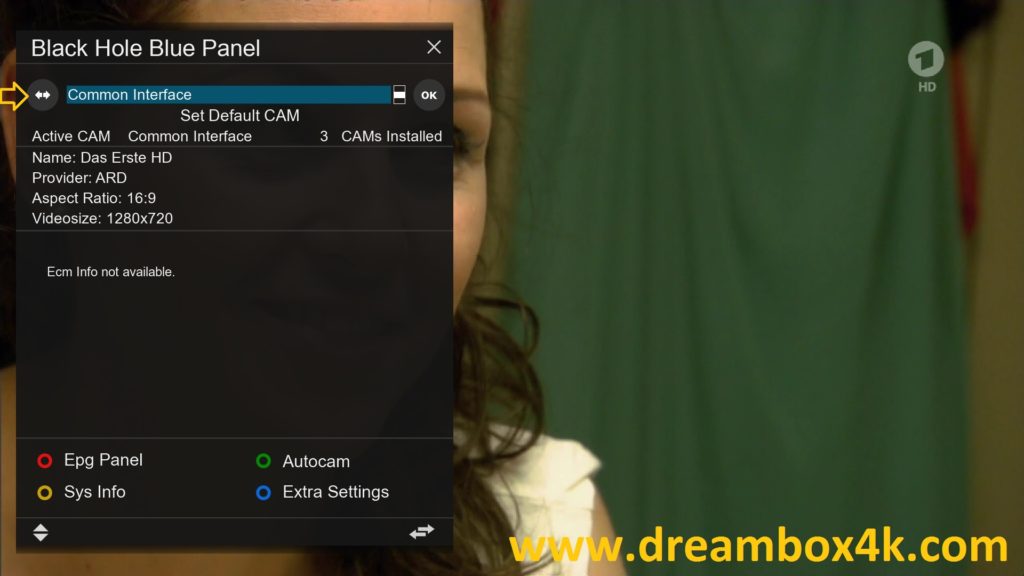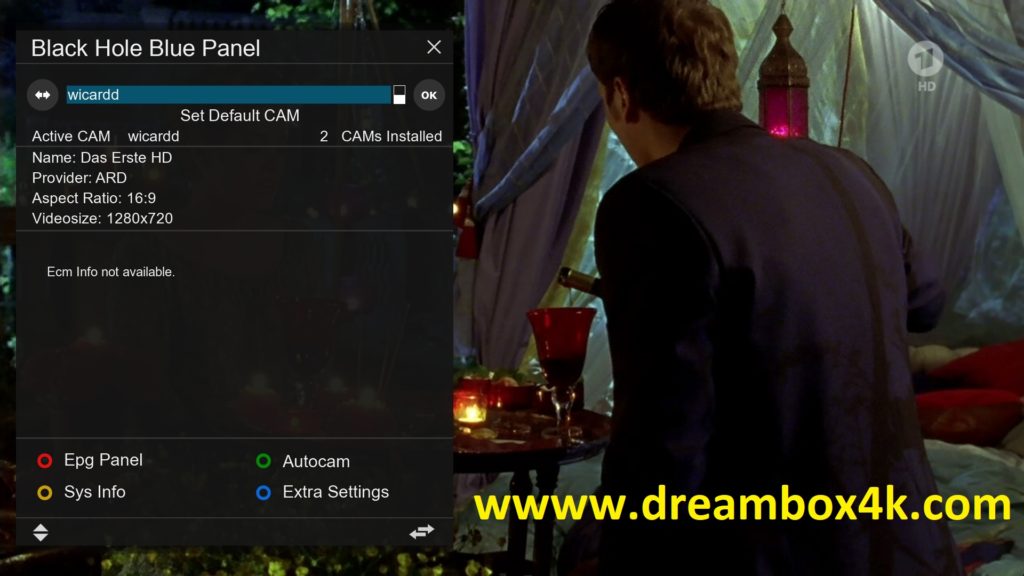[TUTO] Installieren Sie Wicardd auf BLACKHOLE (VU+ SOLO 4K)
Hier ist ein Tutorial Bild der Installation und Konfiguration Wicardd 1.19 auf VU+ Decoder unter einem Bild Blackhole 3.0.5 und Wicardd.
NB: Dieses Tutorial ist gültig für alle Version 3.x.x.
Für dieses Tutorial benötigen Sie.
Ausstattung:
einen Decodierer (MIPS)
Vu + ZERO 4K
VU+ SOLO 4K
VU+ UNO 4K
VU+ UNO 4K SE
VU+ ULTIMO 4K
Software:
Winscp
Wicardd Softcam 1.19 für Blackhole (ARM)
Ein Abonnement Wicardd – Wenn Sie kein Abonnement haben Wicardd kann es auf dieser Website bestellen
1- Montage softcam Wicardd

– Starten Sie WinSCP
Datei-Protokoll: FTP
Hot Name: 192.168.1.200 (die IP-Adresse Ihres Vu +)
Benutzername: root
Passwort: „leer“
Nach dem Klick Anmeldung
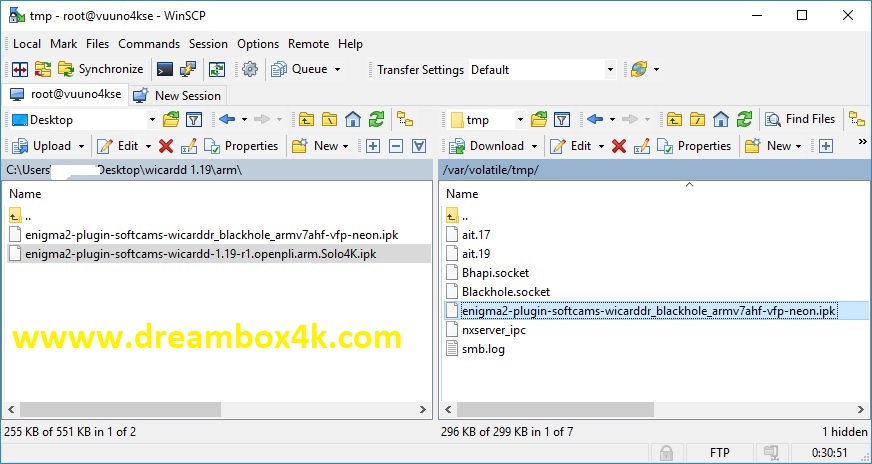
Wählen Sie ipk Datei und klicken Sie ziehen zwischen den beiden Fenstern auf den Ordner /tmp gemacht.
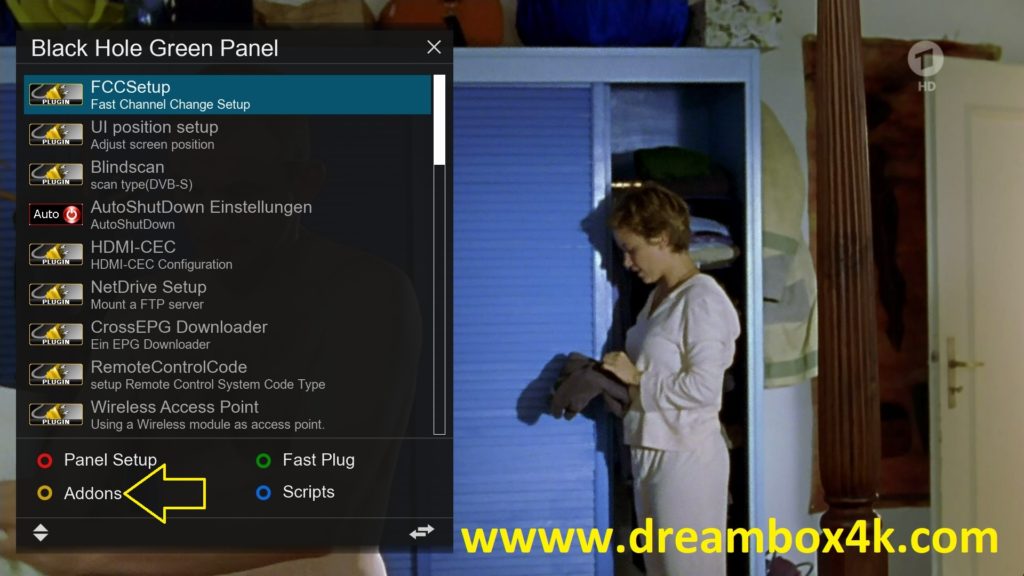
Drücken Sie die grüne Taste auf der Fernbedienung
Drücken Sie die gelbe Taste auf der Fernbedienung
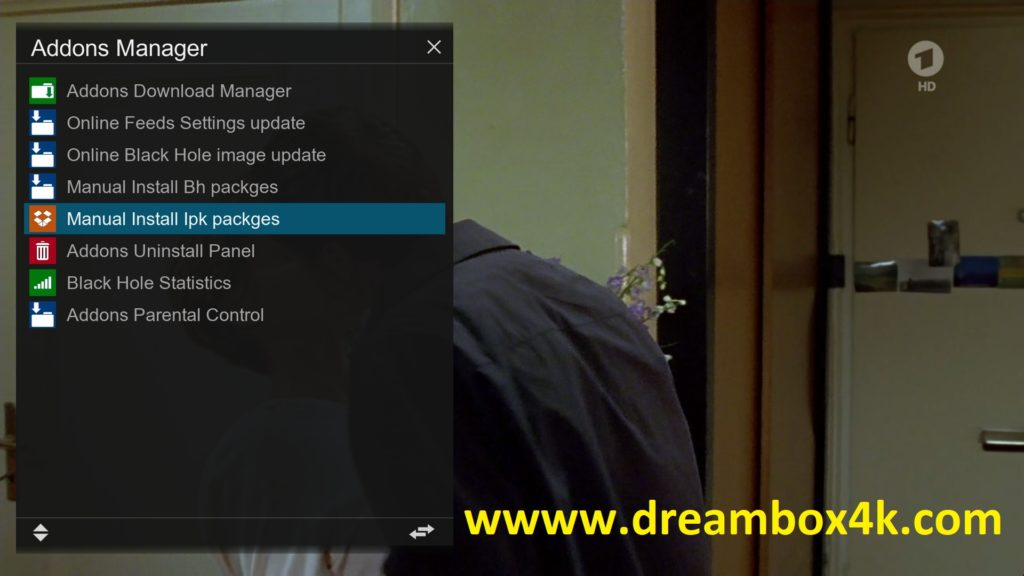
Manual install Ipk packages
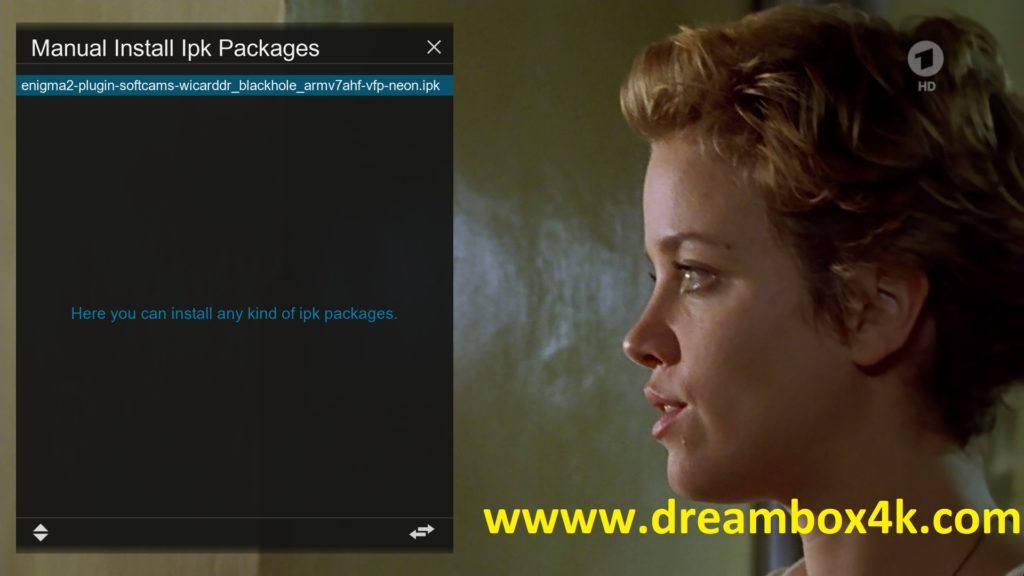
Drücken Sie OK, um die Installation von Wicardd

Ja
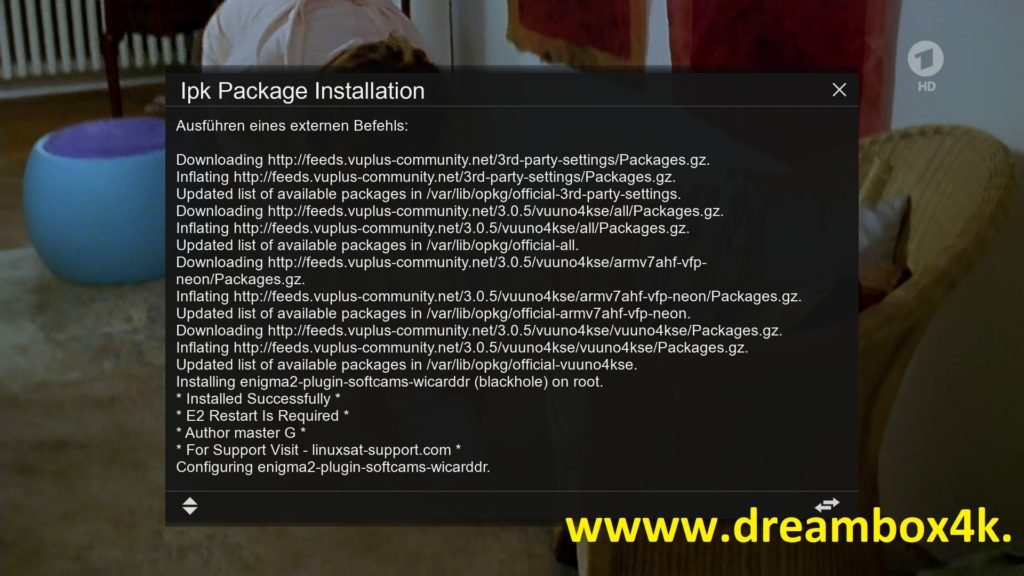
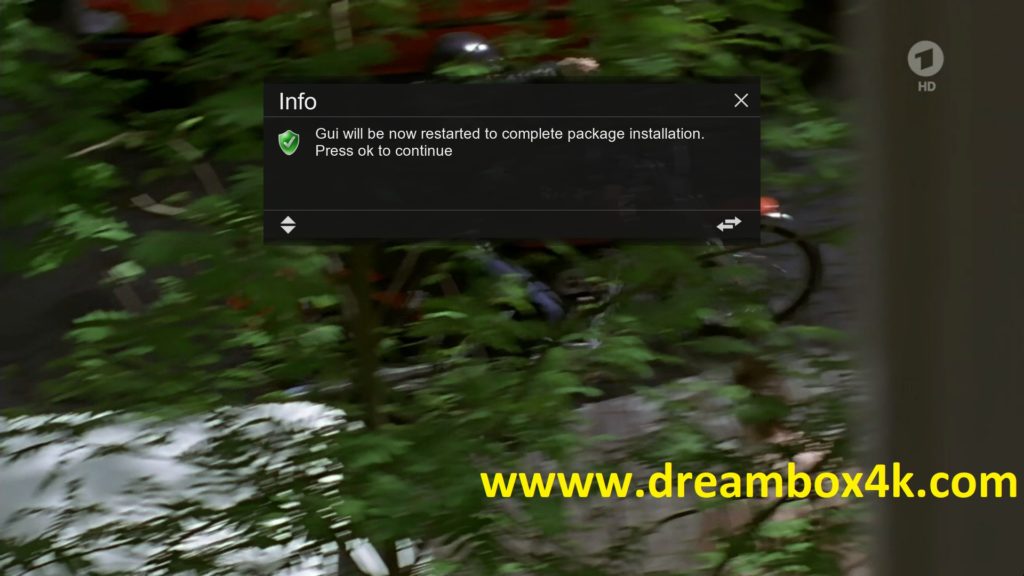
Drücken Sie OK, um die Installation abzuschließen
Der Empfänger wird neu gestartet
2 – Kopie des Abonnement Wicardd
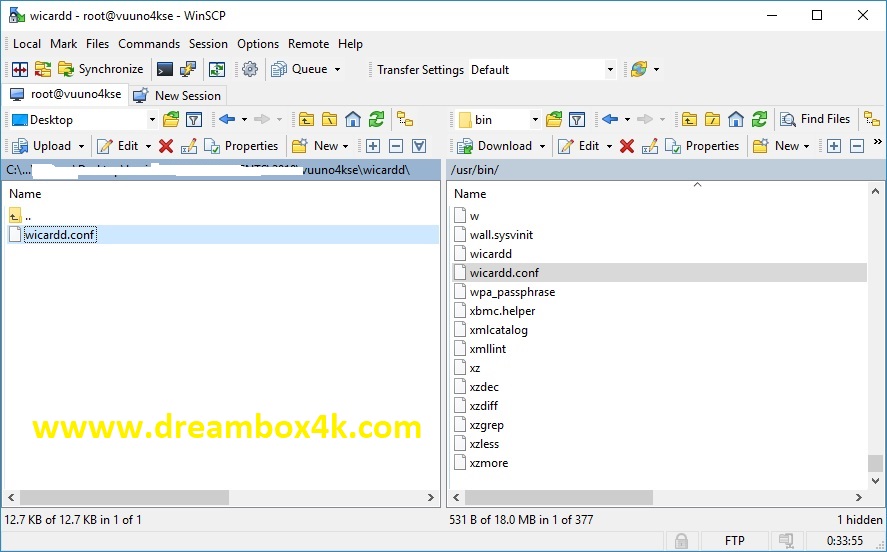
Starten Sie Winscp und Kopieren von Dateien von Ihrem Wicardd Abonnement auf den Pfad
/usr/bin Ihres Vu +.
wicardd.conf
3 – Startup Wicardd